1.問題内容
ColorNavigatorやRadiCSで当社モニターを制御する際に、一部のWindows PCではUSBの通信エラーが発生しソフトウェアが正常に動作しない場合があります。
-
モニターの故障に繋がるものではありません。
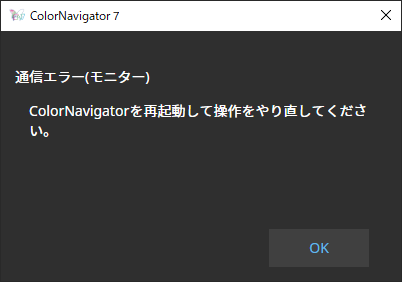
対象モニター:USB制御に対応する当社モニター
・ColorEdgeシリーズ、RadiForceシリーズなど
対象ソフトウェア:USB通信でモニターを制御する当社ソフトウェア
・ColorNavigator、RadiCSなど
2.対策
2.1 Intel Management Engine Interfaceの設定変更
問題が発生しているPCのIntel Management Engine Interfaceの設定を変更してください。
- Windows 10のスタートボタンを右クリックし、メニューから「デバイス マネージャー」をクリックします。
- デバイスの一覧から「システム デバイス」ツリーを展開し、「Intel Management Engine Interface」のプロパティを開きます。
-
プロパティウィンドウの「電源の管理」タブにある、「電力の節約のために、コンピューターでこのデバイスの電源をオフにできるようにする」のチェックを外し、「OK」ボタンをクリックします。
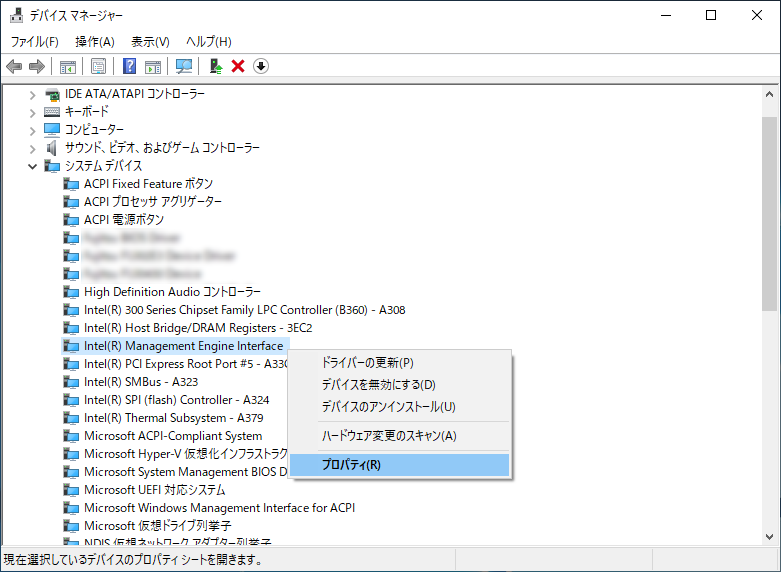 |
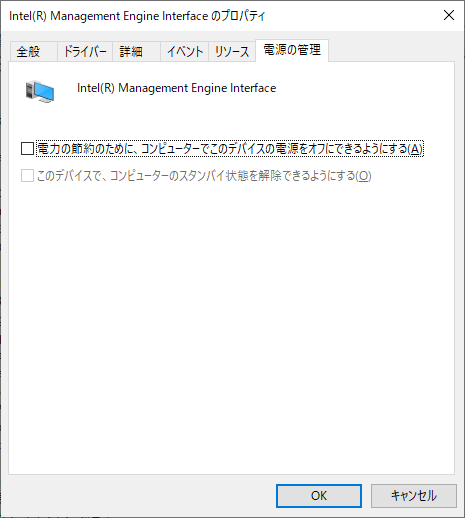 |
2.2 BIOSの設定変更
2.1で改善が見られない場合は、問題が発生しているPCのBIOS設定を変更してください。
各PCのBIOS設定は以下の通りです。
HP Z2 G4 Workstationシリーズ(Z2 Mini G4 / Z2 SFF G4 / Z2 Tower G4)
1) システムの起動時にF10キーを押し、BIOSセットアップを表示します。
2) [Advanced]メニューから[Power Management Options]を選択し、[Runtime Power Management]を[Disabled]に、[Extended Idle Power States]を[Disabled]に変更します。
3) [File]メニューから[Save Changes and Exit]を選択し、BIOS設定を保存し終了します。
DELL Precision 3630
1) システムの起動時にF12キーを押し、[One Time Boot]から[BIOS Setup]を表示します。
2) [Performance]メニューから[Intel SpeedStep]を無効に、[C-States Control]を無効に変更します。
3) BIOS設定を保存し終了します。
NEC Mate タイプMB<MB-3>
1) システムの起動時にF2キーを押し、BIOSセットアップユーティリティを起動します。
2) [Advanced]メニューから[CPU Setup]に進み、[C State Support]を[C1]に変更します。
3) BIOS設定を保存し終了します。
